ما در این مطلب به مبحث حل مشکل اکتیو نبودن اپل آیدی می پردازیم. سایت officeunlock با شش سال سابقه اولین سایت های آنلاک در ایران می باشد، تمامی آنلاک های انجام شده توسط ما دائمی و به صورت رسمی میباشد. خدمات حذف اپل آیدی کارتی، ریکاوری اپل آیدی کارتی، ریکاوری پسورد اپل آیدی کارتی، بازیابی پسورد اپل آیدی کارتی، آنلاک آیفون، حذف آیکلود، رفع مشکل نات اکتیو اپل آیدی، برطرف کردن مشکل نات اکتیو اپل آیدی، رفع ارور نات اکتیو اپل آیدی، رفع ارور اکتیو نبودن اپل آیدی و …… در آفیس آنلاک انجام میشود جهت هرگونه مشاوره با ما در ارتباط باشید.
فهرست مطالب
- حل مشکل اکتیو نبودن اپل آیدی
- نات اکتیو شدن چیست؟
- دلایل این خطا
- 1. وارد کردن اطلاعات نادرست:
- 2. فعالیت مشکوک:
- 3. تغییر اطلاعات بدون تایید:
- 4. مشکلات پرداخت:
- 5. نقض شرایط و مقررات:
- راهکار های موجود برای برطرف کردن نات اکتیو شدن
- 1. تأیید هویت:
- 2. بازیابی رمز عبور:
- 3. بررسی اتصال اینترنت:
- 4. اطلاعات حساب:
- 5. پرداخت بدهی:
- 6. تغییر مکان:
- 7. تنظیمات شبکه را بازنشانی کنید:
- 8. استفاده از ابزارهای بازیابی اپل:
- از طریق مرورگر خطا را برطرف کنید
- 1. حذف کردن حافظه موقت و کوکی ها:
- 2. استفاده از حالت خصوصی یا حالت ناشناس:
- 3. تغییر مرورگر:
- 4. به روز رسانی مرورگر:
- از طریق iCloud مشکل را برطرف کنید
- 1. ورود به iCloud:
- 2. وارد اپل آیدی شوید:
- 3. پیگیری وضعیت حساب:
- 4. بازنشانی رمز عبور:
- 5. تأیید هویت از طریق ایمیل یا پیام متنی:
- 6. پیگیری اطلاعات حساب:
- 7. استفاده از ابزارهای بازیابی:
- 8. تماس با پشتیبانی:
- حذف اپل آیدی کارتی، ریکاوری اپل آیدی کارتی، ریکاوری پسورد اپل آیدی کارتی، بازیابی پسورد اپل آیدی کارتی، آنلاک آیفون، حذف آیکلود، رفع مشکل نات اکتیو اپل آیدی، برطرف کردن مشکل نات اکتیو اپل آیدی، رفع ارور نات اکتیو اپل آیدی، رفع ارور اکتیو نبودن اپل آیدی
- تماس با ما
حل مشکل اکتیو نبودن اپل آیدی
یکی از مواردی که می تواند برای هر نوع اکانت اپل از جمله Apple ID مشکل ایجاد کند، غیر فعال یا غیر فعال شدن اکانت است. اگر در رابطه با اپل آیدی خود با پیغام Apple ID is not active مواجه شده اید، در مقاله زیر دلایل این مشکل را توضیح داده و راهکارهایی برای جلوگیری از غیر فعال شدن اپل آیدی ارائه می کنیم. پس از خرید اپل آیدی با این مشکل مواجه نشوید.
نات اکتیو شدن چیست؟
غیرفعال کردن Apple ID ممکن است به دلیل مشکلات امنیتی یا عدم رعایت شرایط و ضوابط استفاده از خدمات اپل رخ دهد. دلایل این مسدود شدن می تواند شامل وارد کردن اطلاعات نادرست، فعالیت های مشکوک، تغییر اطلاعات حساب بدون تایید یا مشکلات مربوط به پرداخت ها باشد. برای بازیابی حساب خود، می توانید از گزینه های بازیابی رمز عبور، تأیید هویت خود از طریق اطلاعات تماس، تغییر اطلاعات حساب خود و در صورت لزوم با پشتیبانی اپل استفاده کنید.
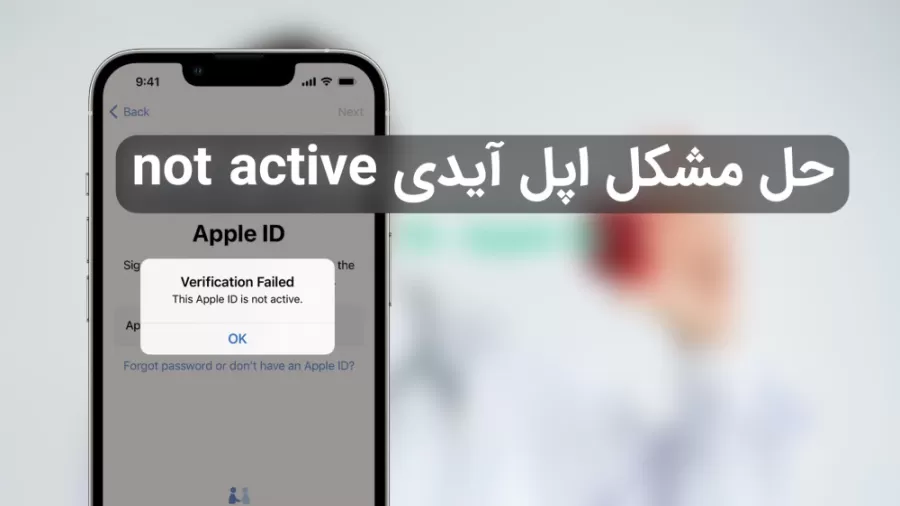
دلایل این خطا
غیرفعال کردن Apple ID یا مسدود کردن حساب معمولاً به دلیل مسائل امنیتی یا نقض شرایط و ضوابط استفاده از خدمات اپل رخ می دهد.
در زیر برخی از دلایل احتمالی برای فعال نشدن یا مسدود نشدن حساب Apple ID شما آورده شده است:
1. وارد کردن اطلاعات نادرست:
وارد کردن اطلاعات اشتباه هنگام ورود به حساب اپل آیدی، به خصوص رمز عبور، می تواند منجر به غیرفعال شدن حساب شود.
2. فعالیت مشکوک:
فعالیت های مشکوک یا غیرعادی می تواند توسط سیستم امنیتی اپل شناسایی شده و حساب کاربری را مسدود کند. به عنوان مثال، ورود از مکان ها یا دستگاه های جدید و ناشناخته می تواند به عنوان فعالیت مشکوک تلقی شود.
3. تغییر اطلاعات بدون تایید:
تغییر اطلاعات حساب، مانند آدرس ایمیل یا شماره تلفن، بدون تأیید مالک حساب ممکن است باعث غیرفعال شدن حساب شود.
4. مشکلات پرداخت:
مشکلات مربوط به پرداخت ها، به عنوان مثال عدم پرداخت بدهی های مربوط به سرویس هایی مانند ذخیره سازی iCloud، می تواند منجر به تعلیق حساب شود.
5. نقض شرایط و مقررات:
عدم رعایت شرایط و ضوابط استفاده از خدمات اپل ممکن است به عنوان دلیلی برای تعلیق حساب اعلام شود.
اگر با فعال نشدن Apple ID مواجه شده اید، می توانید با استفاده از روش های بازیابی و احراز هویت، به روز رسانی اطلاعات حساب خود یا تماس با پشتیبانی اپل، مشکل را حل کنید.
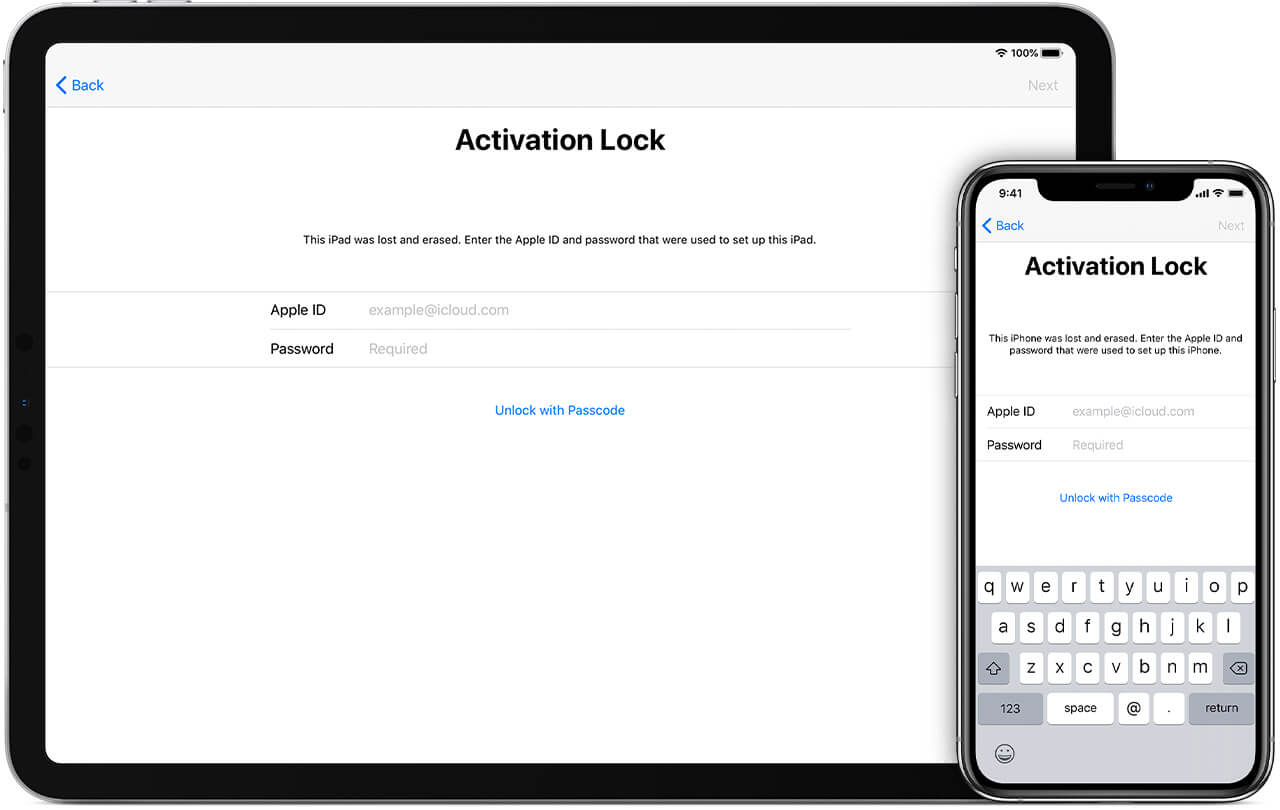
راهکار های موجود برای برطرف کردن نات اکتیو شدن
برای رفع مشکلات و ارورهای مربوط به فعال نبودن یا فعال نشدن اپل آیدی می توانید موارد زیر را انجام دهید:
1. تأیید هویت:
اگر حساب شما به دلیل فعالیت مشکوک مسدود شده است، ممکن است لازم باشد هویت خود را با استفاده از اطلاعات تماس یا روش های دو مرحله ای تأیید کنید.
2. بازیابی رمز عبور:
اگر رمز عبور خود را فراموش کرده اید یا اشتباه وارد کرده اید، از گزینه بازیابی رمز عبور در صفحه ورود به سیستم Apple ID استفاده کنید.
3. بررسی اتصال اینترنت:
اطمینان پیدا کنید که دستگاه شما به اینترنت متصل باشد. این امکان دارد منجر به اتصال ناپایدار با سرورهای اپل شود.
4. اطلاعات حساب:
اطمینان حاصل کنید که اطلاعات حساب شما از جمله آدرس ایمیل و شماره تلفن شما صحیح و به روز باشد.
5. پرداخت بدهی:
اگر به دلیل خدماتی مانند iCloud Storage بدهی دارید، مطمئن شوید که پرداخت ها به درستی انجام شده است.
6. تغییر مکان:
اگر اخیراً به مکان جدیدی رفتهاید، ممکن است لازم باشد هویت خود را تأیید کنید تا مطمئن شوید که فعالیت مشکوک به نظر نمی رسد.
7. تنظیمات شبکه را بازنشانی کنید:
اگر با مشکلات اتصال به اینترنت مواجه هستید، بازنشانی تنظیمات شبکه دستگاه شما ممکن است به حل این مشکل کمک کند.
8. استفاده از ابزارهای بازیابی اپل:
در نهایت، اگر آن را برطرف نکرد، از ابزارهای بازیابی موجود در وب سایت اپل برای حل مشکلات خود استفاده کنید.
اگر مشکل شما برطرف نشد، توصیه می شود برای بررسی و رفع آن مستقیماً با پشتیبانی اپل تماس بگیرید.
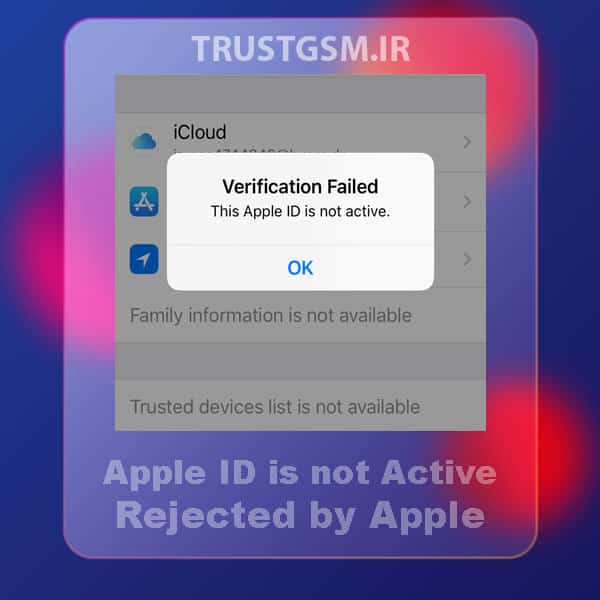
از طریق مرورگر خطا را برطرف کنید
با تغییر مرورگر به تنهایی معمولا مشکل فعال نشدن اپل آیدی حل نمی شود، زیرا مسائل امنیتی و اطلاعات حساب کاربری تا حد زیادی در کنار سرورهای اپل مدیریت می شود و با تغییر مرورگر این موضوع تغییر نمی کند.
با این حال، اگر با مشکلات اتصال یا مشکلات ورود به سیستم در مرورگر خود مواجه هستید، می توانید مراحل زیر را امتحان کنید:
1. حذف کردن حافظه موقت و کوکی ها:
کوکی ها و کش را در تنظیمات مرورگر خود پاک کنید.
2. استفاده از حالت خصوصی یا حالت ناشناس:
برخی از مشکلات ممکن است با مرور خصوصی یا حالت ناشناس حل شوند. این حالت مرور، داده های مرورگر شما را پاک می کند و از داده های ذخیره شده در آن جلوگیری می کند.
3. تغییر مرورگر:
اگر با مرورگر فعلی خود مشکل دارید، سعی کنید به مرورگر دیگری بروید. به عنوان مثال، اگر از کروم استفاده می کنید، به جای آن از Safari یا Firefox استفاده کنید.
4. به روز رسانی مرورگر:
مطمئن شوید که مرورگر شما به آخرین نسخه به روز شده باشد.
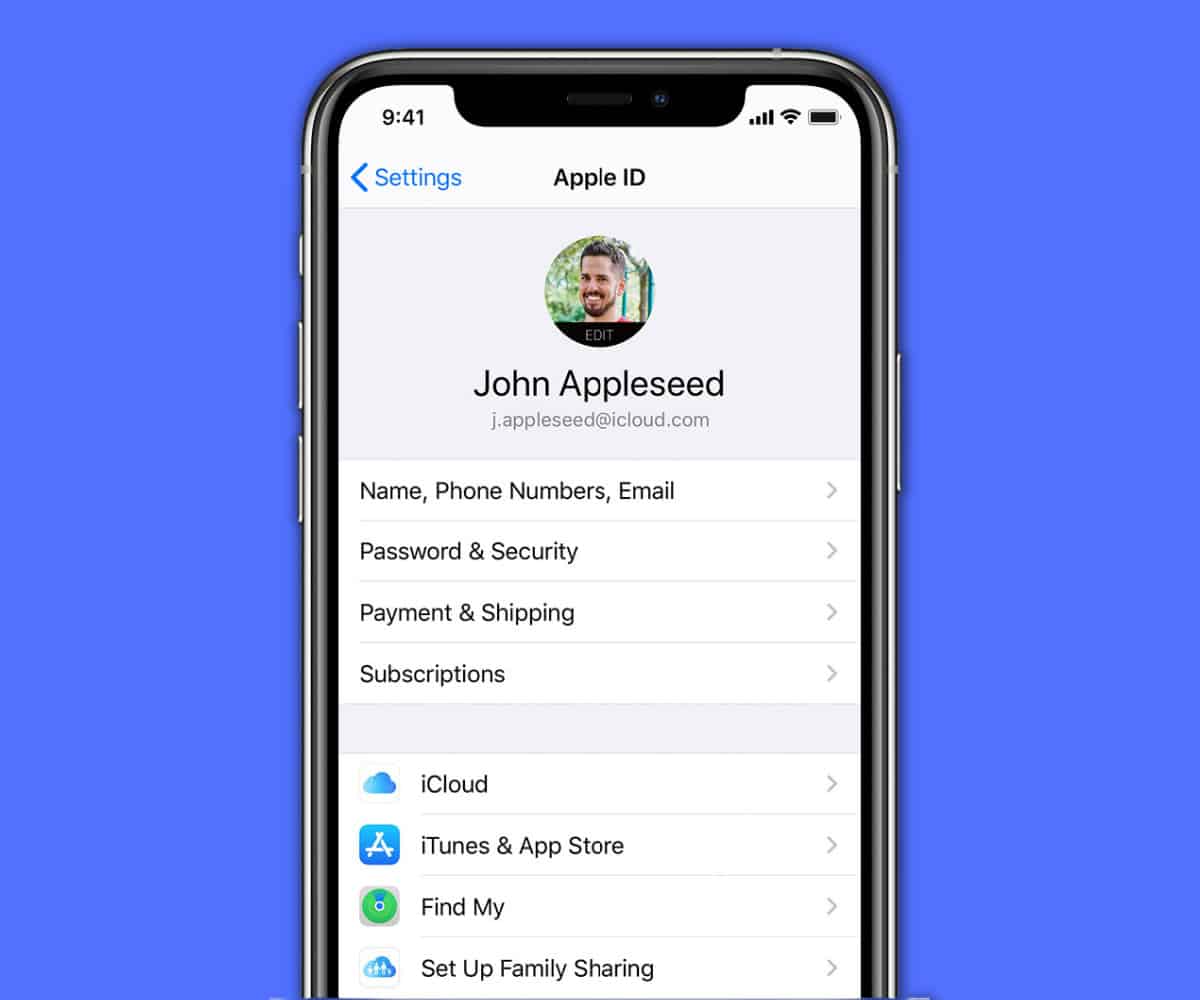
از طریق iCloud مشکل را برطرف کنید
برای رفع فعال نشدن Apple ID از طریق iCloud، می توانید مراحل زیر را امتحان کنید:
1. ورود به iCloud:
به [وب سایت iCloud] (https://www.icloud.com/) وارد شوید.
2. وارد اپل آیدی شوید:
با استفاده از اطلاعات حساب Apple ID خود وارد حساب iCloud خود شوید.
3. پیگیری وضعیت حساب:
در صفحه iCloud، به «Account Settings» یا «Settings» بروید و وضعیت حساب Apple ID خود را بررسی کنید.
4. بازنشانی رمز عبور:
اگر رمز عبور حساب کاربری Apple ID خود را فراموش کرده اید، می توانید از گزینه “Forgot Apple ID or password” یا معادل آن در صفحه ورود به سیستم iCloud برای درخواست رمز عبور جدید استفاده کنید.
5. تأیید هویت از طریق ایمیل یا پیام متنی:
اگر سیستم امنیتی اپل یک پیام تأیید به شما ارائه کرده است، از آن برای تأیید هویت خود و جلوگیری از غیرفعال کردن حساب استفاده کنید.
6. پیگیری اطلاعات حساب:
اطلاعات حساب خود (شماره تلفن، آدرس ایمیل، سوالات امنیتی و غیره) را بررسی کنید و مطمئن شوید که به روز و صحیح هستند.
7. استفاده از ابزارهای بازیابی:
اگر با مشکلی مواجه هستید که از طریق پنل کاربری iCloud قابل حل نیست، به ابزارهای بازیابی موجود در [iforgot.apple.com] (https://iforgot.apple.com/) مراجعه کنید.
8. تماس با پشتیبانی:
اگر قادر به بازیابی اطلاعات از طریق مراحل بالا نیستید، برای راهنمایی و پشتیبانی با پشتیبانی اپل تماس بگیرید.
توجه داشته باشید که مراحل بالا بسته به شرایط و وضعیت حساب شما ممکن است تغییر کند، بنابراین از هر قدرتی که اپل برای بازیابی و ایمن سازی حساب خود در اختیار شما قرار می دهد استفاده کنید.
حذف اپل آیدی کارتی، ریکاوری اپل آیدی کارتی، ریکاوری پسورد اپل آیدی کارتی، بازیابی پسورد اپل آیدی کارتی، آنلاک آیفون، حذف آیکلود، رفع مشکل نات اکتیو اپل آیدی، برطرف کردن مشکل نات اکتیو اپل آیدی، رفع ارور نات اکتیو اپل آیدی، رفع ارور اکتیو نبودن اپل آیدی
- تهران خیابان ولیعصر، ابتدای خیابان میرداماد، پاساژ پایتخت
- 09392050217
- 021-28421215
- info@officeunlock.ir
- ساعت کاری 8 الی 23شنبه تا پنج شنبه








